Thunderbird je jedním z nejlepších a nejklasičtějších e-mailových klientů pro Linux. Existují však i konkrétní alternativy, které si v tom všem chtějí udělat místo. Dnes vám tedy ukážeme solidní, profesionální a atraktivní alternativu.
Dnes se dozvíte, jak nainstalovat Mailspring na Ubuntu 20.04
MailSpring pro Ubuntu
Mailspring je desktopový e-mailový klient s moderními funkcemi, jako je jednotná doručená pošta, odložení, připomenutí, šablony, offline vyhledávání a podpora štítků Gmail. Má dokonce vestavěné „tmavé“ a „ubuntu“ motivy, takže si jej můžete upravit tak, aby odpovídal vaší ploše. Přejděte na Mailspring a vdechněte zpět život své unavené schránce!
Funkce Mailspring:
- Více účtů (IMAP a Office 365)
- Podpora dotyků a gest
- Pokročilé zkratky
- Blesk rychlé vyhledávání
- Vrátit zpět odeslání
- Motivy a rozvržení (včetně tmavého režimu)
- Lokalizováno do 9 jazyků
Dalším důležitým aspektem aplikace je, že má verze pro Windows a macOS. Takže pokud jste jej již použili na těchto systémech, budete se cítit jako doma.
Aplikace má také placenou verzi s mnoha dalšími funkcemi, díky kterým je ideální pro profesionální prostředí.
Nainstalujte Mailspring na Ubuntu 20.04
Mailspring je aplikace třetí strany, která nemá s Ubuntu nic společného. Proto není v hlavních distribučních úložištích. Ačkoli to nebrání procesu instalace.
Metoda 1:Nainstalujte Mailspring na Ubuntu pomocí balíčku DEB
První metodou, kterou navrhujeme, je použít balíček DEB poskytovaný webem Mailspring.
Chcete-li to provést, stáhněte si balíček z následujícího odkazu
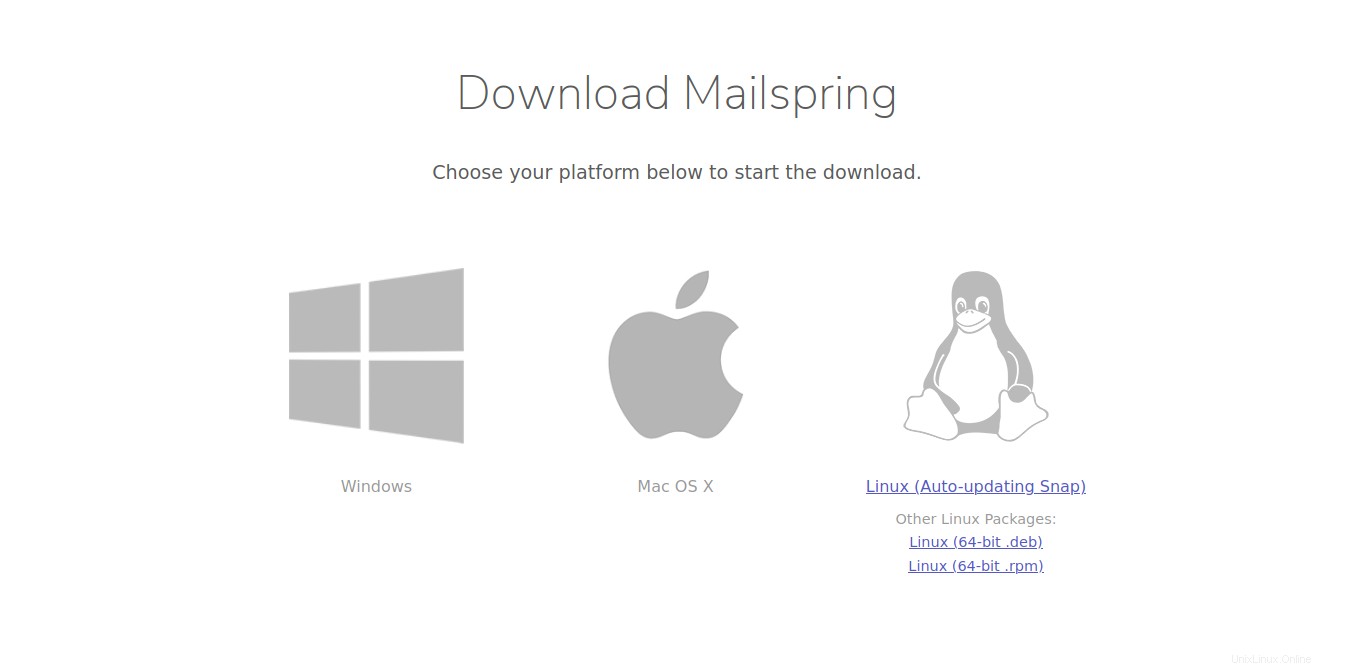
Po dokončení instalace můžete otevřít terminál a přejít do složky, kde bylo stahování provedeno. V mém případě je to v Stahování složka.
cd Downloads/
Nyní jej nainstalujte pomocí příkazu APT.
sudo apt install ./mailspring-1.7.8-amd64.deb
Důležité:Název balíčku se změní se změnou verze aplikace. Stačí to změnit.
Poté jej můžete spustit z hlavní nabídky.
Metoda 2:Mailspring je k dispozici v softwarovém centru Ubuntu
Ještě jednodušší alternativou k první metodě je použití softwarového centra Ubuntu.
Softwarové centrum Ubuntu je jedním z nejúplnějších obchodů s aplikacemi v celém Linuxu. A Mailspring je také zahrnut, takže jej můžete nainstalovat pomocí několika kliknutí.
Otevřete jej tedy z hlavní nabídky Ubuntu a vyhledejte ve vyhledávači Mailspring.
Poté vyberte nejlepší výsledek, který je v tomto případě první.
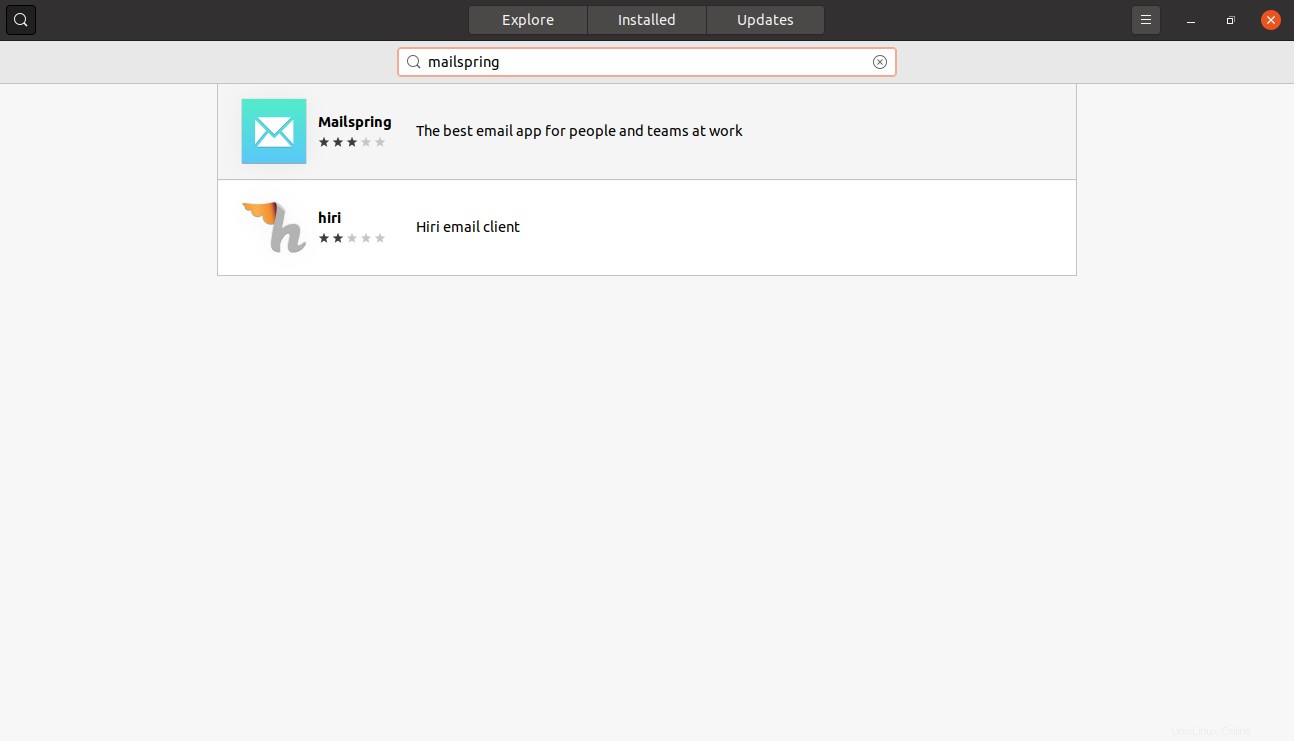
Když kliknete na výsledek, uvidíte spoustu informací o Mailspring a pro jeho instalaci stačí kliknout na Instalovat tlačítko.
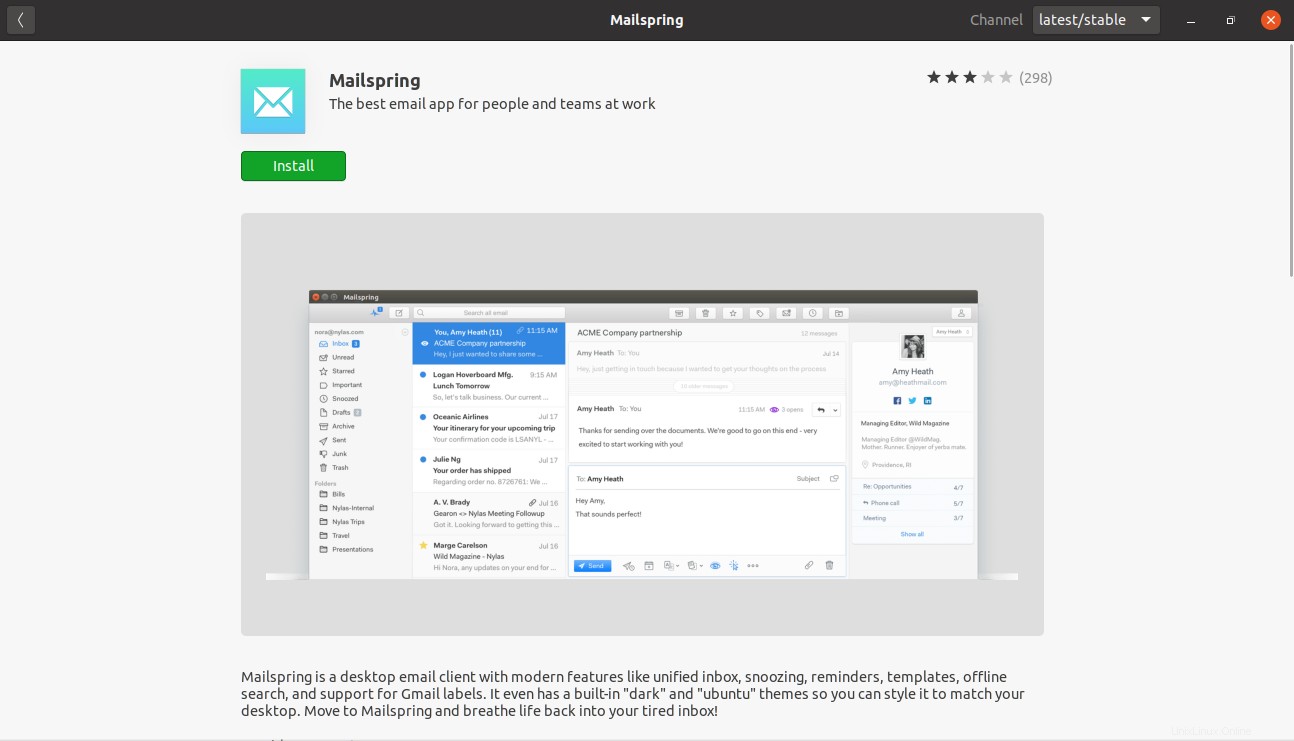
Stejně tak po zadání hesla uživatele se spustí stahování a instalace. Poté můžete prohledat spouštěč z hlavní nabídky.
Metoda 3:Příkaz Snap je také snadný způsob instalace Mailspring na Ubuntu
Existuje třetí metoda, která je stále jednodušší než ostatní dvě, a to díky příkazu Snap. Snap je příkaz, který spravuje technologii snap společnosti Canonical.
Otevřete tedy nový terminál a spusťte jej:
sudo snap install mailspring
A tak budete mít Mailspring připraven ke spuštění z hlavní nabídky.
Jak používat Mailspring
Nyní, když je Mailspring nainstalován, můžete jej otevřít z hlavní nabídky Ubuntu.
Uvidíte uvítací obrazovku, kde budete uvítáni v Mailspring.
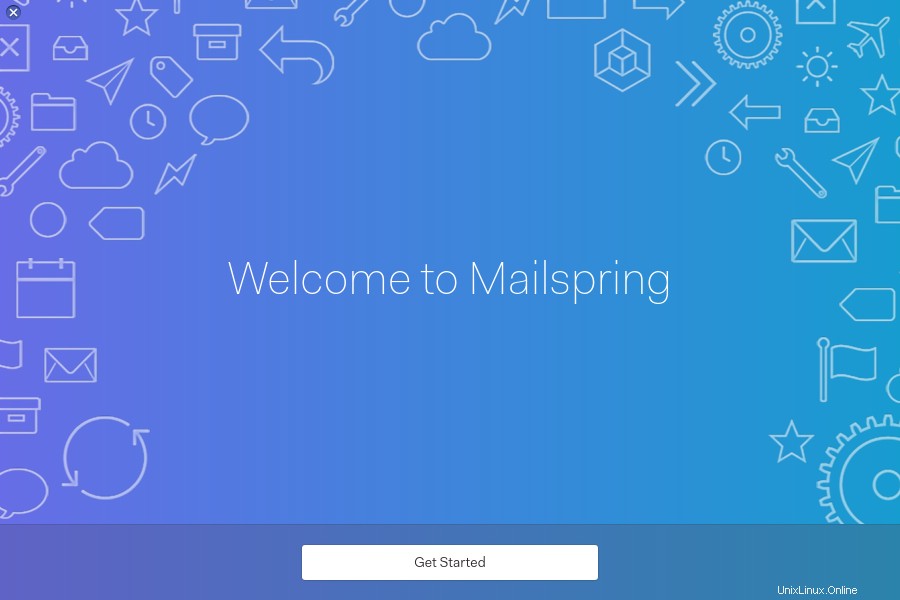
Poté průvodce zobrazí řadu snímků s hlavními funkcemi aplikace. Dalo by se říci, že je to druh turné.
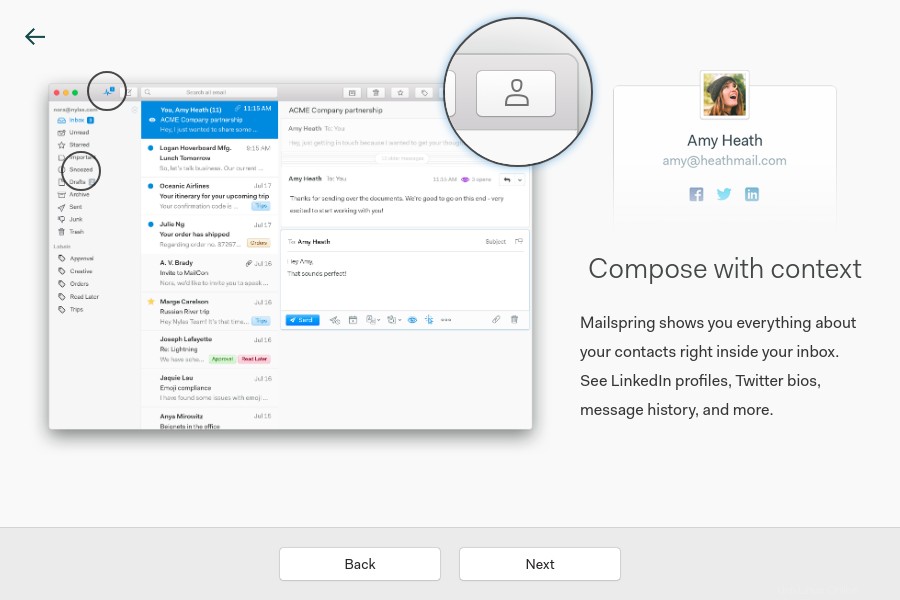
Mailspring vyžaduje použití svého účtu. Na další obrazovce po prohlídce se tedy můžete přihlásit pomocí svého účtu Mailspring nebo si jej vytvořit.
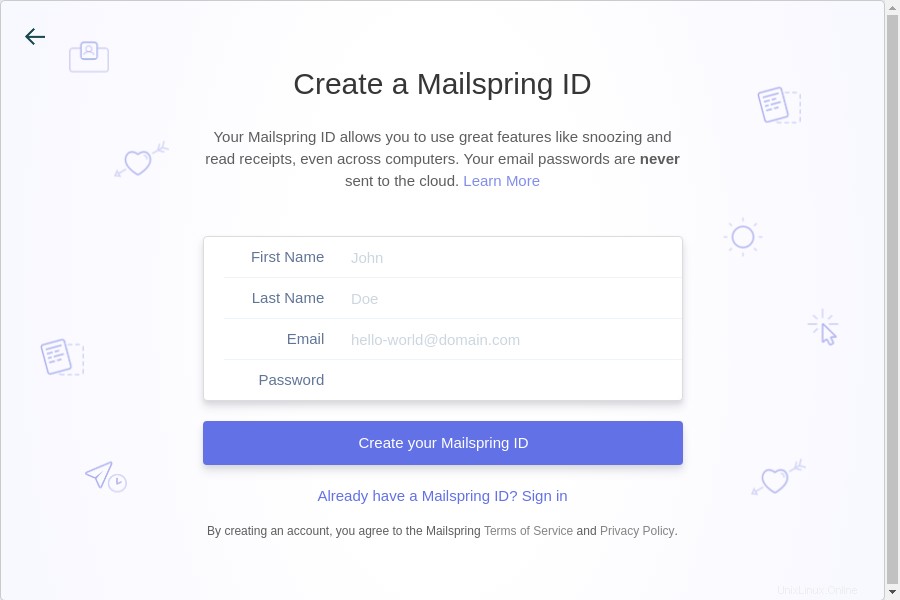
Poté můžete přidat e-mailový účet. Existuje několik možností, takže si vyberte svého poskytovatele.
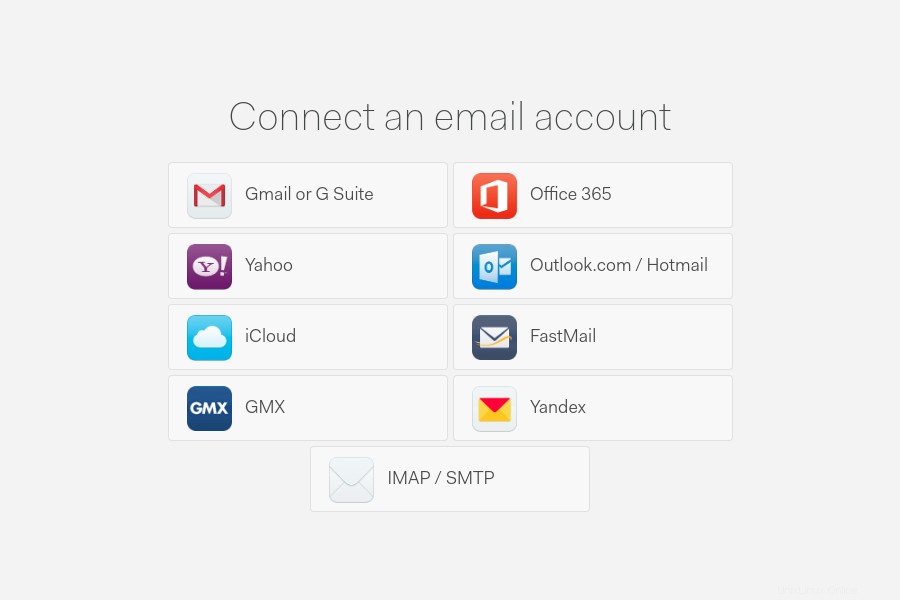
Poté můžete nakonfigurovat rozložení panelů v Mailspring.
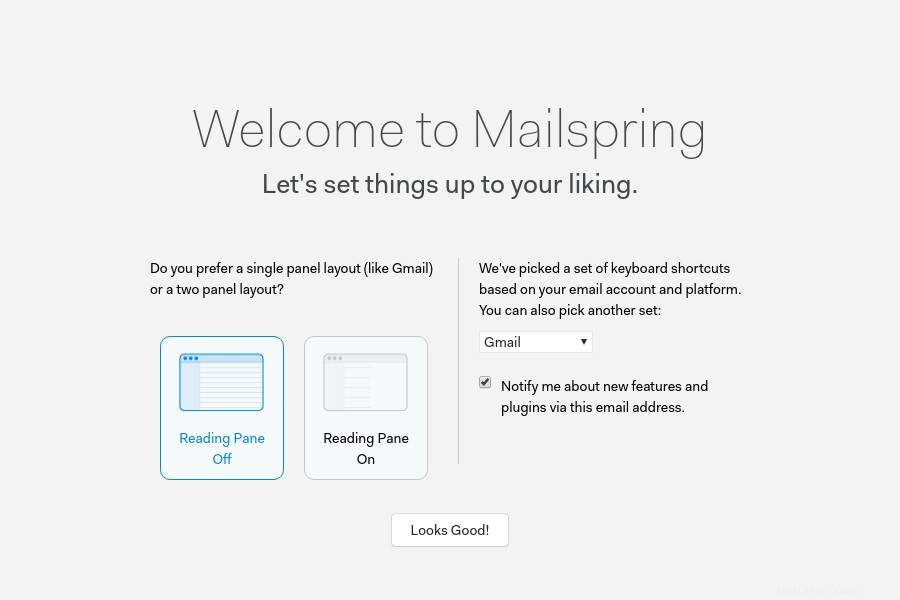
Nakonec se zobrazí hlavní obrazovka aplikace a váš e-mail.
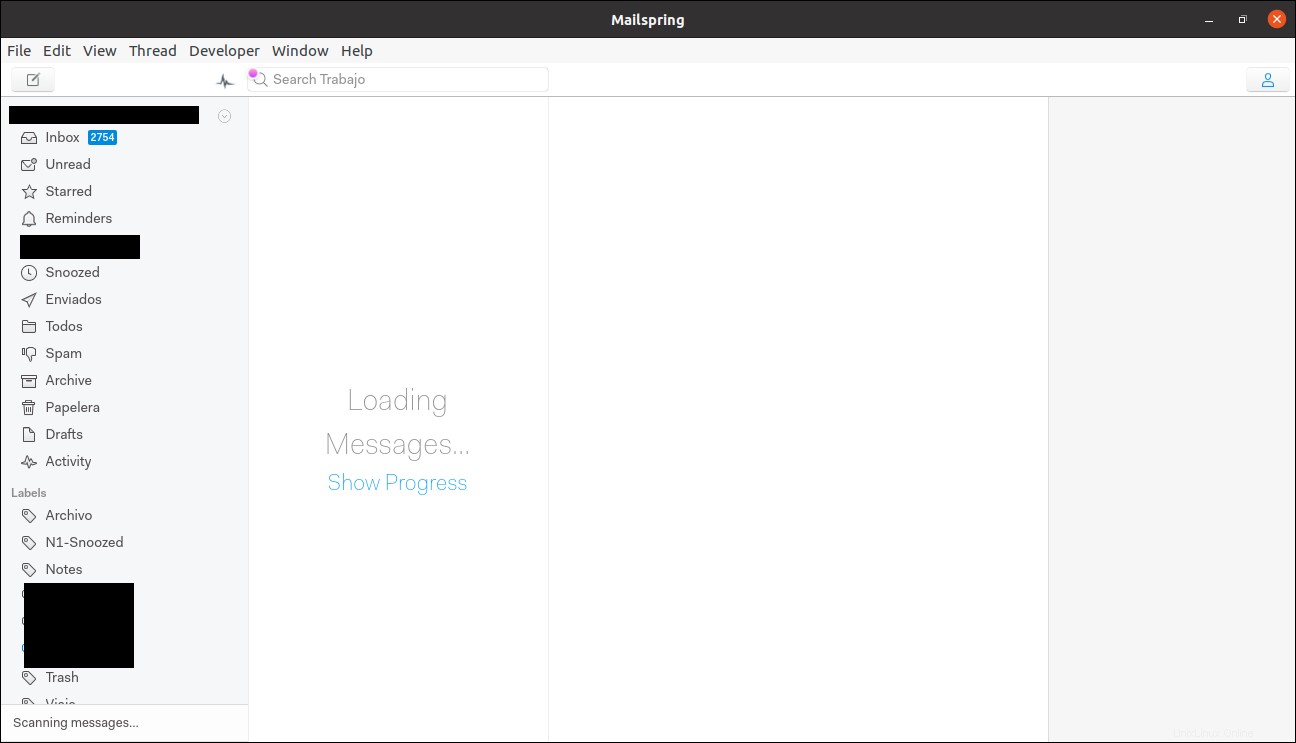
Přímo pod Souborem v nabídce je tlačítko pro vytvoření nového e-mailu. Použití je celkem jednoduché.
Odstraňte Mailspring na Ubuntu 20.04
Odebrání Mailspring na Ubuntu je docela jednoduché a bude záviset na metodě, kterou jste zvolili.
Pokud jste použili metodu 1, otevřete terminál a spusťte:
sudo apt autoremove mailspring
Zadejte heslo uživatele a odinstalace začne.
Pokud jste použili metodu 2 nebo metodu 3, otevřete terminál a spusťte:
sudo snap remove mailspring
Jak vidíte, nejde o nic, co by se nedalo vyřešit během několika sekund.
Závěr
Mailspring chce uspět jako moderní aplikace, která přináší náš e-mail na plochu Ubuntu. Tváří v tvář známému Thunderbirdu, ale jeho funkce a grafické rozhraní ho skutečně činí velmi atraktivním.
Řekněte nám o sobě, používali jste Mailspring? líbí se ti to? nebo prostě pokračuješ s Thunderbirdem? Zanechte nám komentář a sdílejte náš příspěvek.
Děkuji za přečtení.